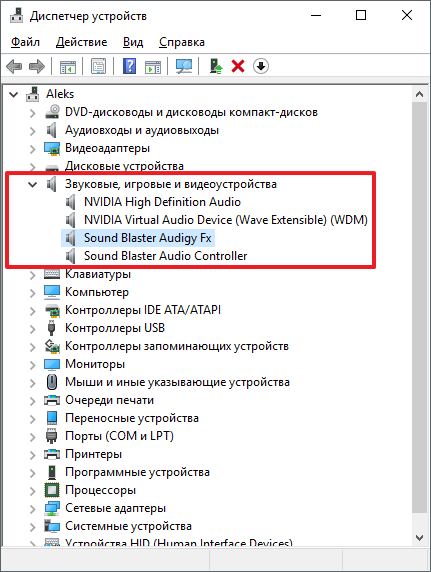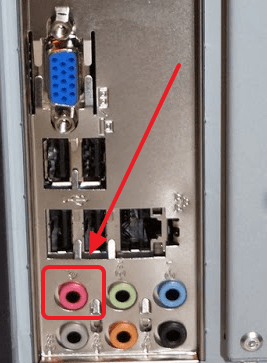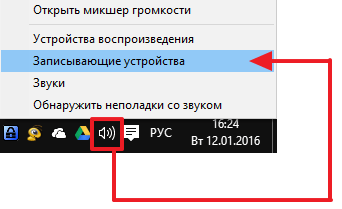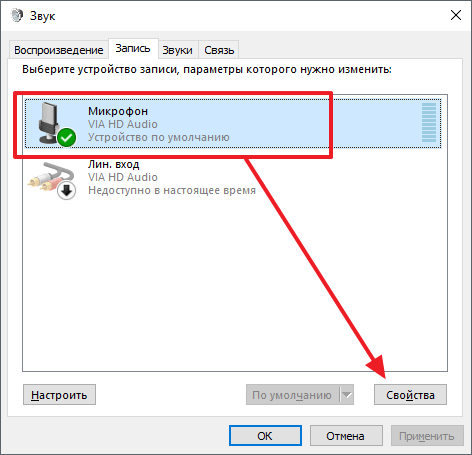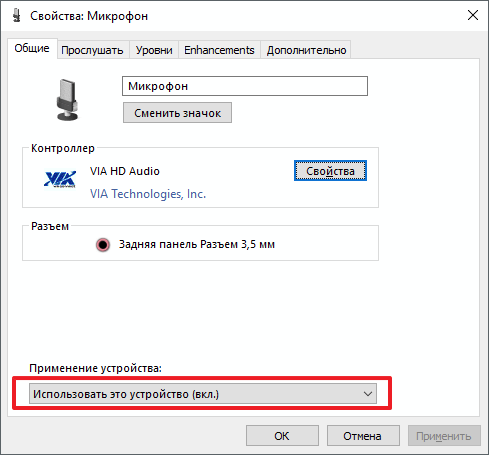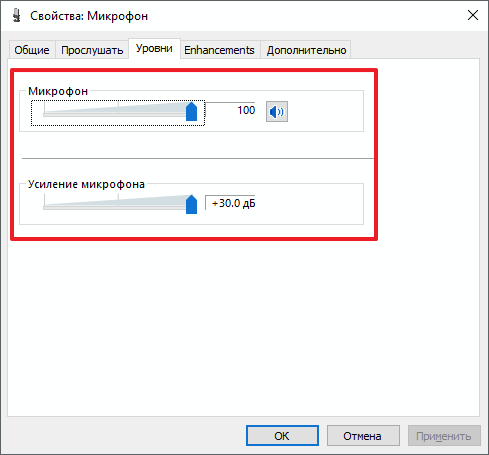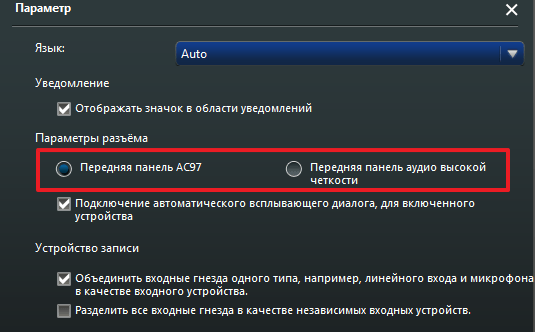- Устранение проблем с микрофоном
- Убедитесь, что у приложений есть доступ к микрофону
- Другие пользователи не слышат меня
- Громкость микрофона слишком низкая или вообще не работает
- Убедитесь, что у приложений есть доступ к микрофону
- Другие пользователи не слышат меня
- Громкость микрофона слишком низкая или вообще не работает
- Другие пользователи не слышат меня во время звонков Skype
- Почему не работает микрофон
- Что делать если микрофон не работает? Как настроить (на Windows)
Устранение проблем с микрофоном
Если у вас возникают проблемы с функциями микрофона, следующие сведения помогут вам определить и устранить эти проблемы.
Убедитесь, что у приложений есть доступ к микрофону
Если после обновления Windows 11 ваш микрофон не обнаружен, может потребоваться предоставить приложениям разрешение на его использование. Для этого выполните следующие действия.
Выберите Начать> Параметры> конфиденциальности & безопасности> Микрофон и убедитесь, что включен доступ к микрофону.
Убедитесь, что включено приложение «Доступ к микрофону», а затем выберите, у каких приложений есть доступ. Классические приложения не отображаются в этом списке.
Если вы хотите предоставить доступ к классическим приложениям, убедитесь, что включено приложение «Предоставить классическим приложениям доступ к микрофону». Отключить доступ к микрофону для отдельных приложений нельзя.
Другие пользователи не слышат меня
Попробуйте выполнить следующие действия.
Если ваша гарнитура оснащена кнопкой выключения звука, убедитесь, что она не нажата.
Убедитесь, что микрофон или гарнитура правильно подключены к компьютеру.
Убедитесь, что в качестве системного устройства для записи звука по умолчанию используется микрофон или гарнитура. Вот как это сделать в Windows 11:
Выберите Начните > Параметры > Системный > Звук.
В input(Вход) перейдите к выборуустройства для выступления или записи , а затем выберите нужное устройство.
Чтобы проверить микрофон, говорите в нем. В областиГромкость убедитесь, что синяя Windows слышит вас.
Громкость микрофона слишком низкая или вообще не работает
Попробуйте выполнить следующие действия.
Убедитесь, что микрофон или гарнитура правильно подключены к компьютеру.
Убедитесь, что микрофон правильно размещен.
Увеличьте громкость микрофона Вот как это сделать в Windows 11:
Выберите Начните > Параметры > Системный > Звук.
В области Вводвыберите микрофон, чтобы увидеть его свойства.
При громкостиввода убедитесь, что синяя греза корректируется при проговоре микрофона.
Если это не так, перейдите к проверкам микрофона и Начните проверку. Это поможет вам устранить неполадки с микрофоном.
Если у вас возникают проблемы с функциями микрофона, следующие сведения помогут вам определить и устранить эти проблемы.
Убедитесь, что у приложений есть доступ к микрофону
Если после обновления Windows 10 микрофон вашего устройства не обнаружен, может потребоваться предоставить разрешение приложениям на его использование.
Чтобы разрешить приложению доступ к микрофону, нажмите Пуск и выберите Параметры > Конфиденциальность > Микрофон . Выберите Изменить, затем включите Разрешить приложениям доступ к микрофону.
После того как вы разрешите доступ к микрофону, вы можете выбрать, какие приложения Microsoft Store могут получать доступ к этим функциям, в статье Выберите, какие приложения Microsoft Storeмогут получать доступ к микрофону , и предоплатите доступ к классическим приложениям, не входя в Microsoft-Store, задав для переключателя Разрешить классическим приложениям доступ к микрофону значение В сети .
Другие пользователи не слышат меня
Попробуйте выполнить следующие действия.
Если ваша гарнитура оснащена кнопкой выключения звука, убедитесь, что она не нажата.
Убедитесь, что микрофон или гарнитура правильно подключены к компьютеру.
Убедитесь, что в качестве системного устройства для записи звука по умолчанию используется микрофон или гарнитура. Вот как это можно сделать в Windows 10.
Выберите Начните , а затем Параметры > Системный > Звук .
Убедитесь, что в области Вход в поле Выбор устройства входа выбран микрофон.
Чтобы проверить микрофон, проговорите его и проверьте микрофон, чтобы убедиться, Windows вас слышно.
Громкость микрофона слишком низкая или вообще не работает
Попробуйте выполнить следующие действия.
Убедитесь, что микрофон или гарнитура правильно подключены к компьютеру.
Убедитесь, что микрофон правильно размещен.
Увеличьте громкость микрофона Вот как это можно сделать в Windows 10.
Выберите Начните , а затем Параметры > Системный > Звук .
Убедитесь, что в области Ввод в поле Выбор устройства ввода выбран микрофон, затем выберите Свойства устройства.
На вкладке Уровни окна свойств микрофона нужным образом настройте ползунки Микрофон и Усиление микрофона, затем выберите ОК.
Проговорите микрофон во время проверки в области Проверка микрофона, чтобы убедиться, что параметры работают. Если линия перемещается слева направо, ваш микрофон работает. Если вы не видите никаких изменений, микрофон не забирает звук.
Другие пользователи не слышат меня во время звонков Skype
Убедитесь, что в качестве устройства для записи звука в Skype по умолчанию используется микрофон или гарнитура. Для этого выполните следующие действия.
Если Skype не открыт, выберите Начните , Skype, чтобы открыть его.
В правом верхнем углу списка контактов в Skype выберите Еще , а затем Параметры .
В области & видеов областиМикрофон выберите микрофон или гарнитуру.
В области Динамикивыберите динамик или гарнитуру.
Источник
Почему не работает микрофон
После подключения микрофона к компьютеру многие пользователи сталкиваются с тем, что он не работает. В этом материале мы разберем несколько причин, которые могут приводить к тому что, микрофон не будет работать на вашем компьютере.
Причина № 1. Не установлены драйверы звуковой карты.
Если у вас не работает микрофон, то первое, что стоит проверить это драйверы для звуковой карты. Ведь для нормальной работы звука, на компьютере обязательно должны быть установлены драйверы для звуковой карты.
Для того чтобы убедиться, что на компьютере установлены драйверы для звуковой карты, нажмите комбинацию клавиш Win+R и в появившемся окне введите команду « mmc devmgmt.msc ». После этого перед вами откроется окно «Диспетчер устройств». Здесь нужно открыть раздел « Звуковые, игровые и видеоустройства » и посмотреть отображается там ваша звуковая карта или нет.
Если в данном разделе «Диспетчера устройств» нет вашей звуковой карты или она отображается как «Неизвестное устройство», то это означает, что вам нужно установить драйверы. Если ваша звуковая карта интегрированная, то драйверы для нее можно скачать на сайте производителя материнской платы, если же звуковая карта дискретная, то драйверы нужно искать на сайте ее производителя.
Причина № 2. Микрофон выключен или не правильно подключен.
Если с драйверами звуковой карты все в порядке, но микрофон все равно не работает, то следующее, что нужно проверить, это включен ли он. Очень часто на микрофонах есть специальная кнопка, которая позволяет быстро отключить микрофон. Если такая кнопка есть на вашем микрофоне, то нажмите на нее и проверьте микрофон еще раз.
Также нужно убедиться, в том, что ваш микрофон правильно подключен. Микрофон всегда подключается к разъему звуковой карты, который выделен розовым цветом. Если на вашей звуковой карте нет цветового обозначения, то возможно рядом с разъемом есть небольшая иконка обозначающая вход для подключения микрофона.
На ноутбуках разъем микрофона может быть совмещен с разъемом для наушников. В этом случае для нормальной работы микрофона вам понадобится специальный разветвитель.
Если вы проверили все вышеописанное, но ваш микрофон все равно не работает, то вам стоит посмотреть в системные настройки микрофона. Для этого кликните правой кнопкой мышки по иконке динамика на панели задач и выберите пункт меню «Записывающие устройства».
После этого перед вами откроется окно, в котором должен отображаться ваш микрофон. Если его нет, значит, система его не видит и причину неисправности нужно искать в другом месте. Если же микрофон присутствует, то выделите его мышкой и нажмите на кнопку «Свойства».
После этого появится небольшое окно с настройками микрофона. На первой вкладке, которая называется «Общие», нужно убедиться, что внизу окна выбран вариант «Использовать это устройство». Если все нормально, то переходим на вкладку «Уровни».
На вкладке «Уровни» можно настроить громкость и усиление микрофона. Если ваш микрофон не работает, то попробуйте увеличить громкость до максимума, сохранить настройки с помощью кнопки «Применить» и протестировать микрофон еще раз. Возможно ваш микрофон не работает потому, что он слишком тихий.
Причина № 4. Проблемы с передней панелью.
Также бывают ситуации, когда микрофон не работает при подключении к передней панели компьютера. В то время как при использовании разъема на задней панели все отлично. Если у вас подобная проблема, то вам нужно искать причину неисправности передней панели.
Для начала откройте настройки драйвера вашей звуковой карты и найдите там переключатель между режимами работы передней панели: AC97 и HD Audio. Попробуйте переключить переднюю панель компьютера в другой режим и еще раз протестировать микрофон.
Также нельзя исключать, что передняя панель компьютера была неправильно подключена к материнской плате или отключена по ошибке. В этом случае нужно подключить ее заново. В этом вам поможет инструкция от вашей материнской платы.
Создатель сайта comp-security.net, автор более 2000 статей о ремонте компьютеров, работе с программами, настройке операционных систем.
Ничего не выходит! Не один из способ не помог. Кстати о третьем способе… У меня вообще микрофон не видно, хоть с передней панели подключай, хоть с задней.
Микрофон то хоть рабочий? Проверьте его с другим компьютером.
С драйверами всё впорядке, пишет что подключён и работает правильно, но меня не слышно в чём проблема?!
Громкость микрофона пробовали увеличивать?
Не помогло, вставляю микро пишит , что подключён и готов к записи звука. НО ни чего не работает, проверил ВСЁ всеравно не работает.
У меня такая же проблема как у Артёма
Ни один способ не работает. Микрофон рабочий проверял на другом пк.
Отлично заработала и даже немного улучшил дцбэлах)
5+ из пяти.
Спасибо большое! Микрофон заработал только когда подключила к задней панели, а передняя не сработала.
Микрофон видит, но говорю и меня не слышно
Микрофон на ноутбуке работает, но в браузере и в других приложениях нет, например, в алисе.
Не знаю, что там с Алисой, но в настройках браузера можно выбрать микрофон по умолчанию. Если там выбранно неправильное устройство, то он работать не будет. Например, если вы используете Chrome, то нужно зайти в «Настройки — Дополнительно — Настройки контента — Микрофон» и выбрать устройство.
Источник
Что делать если микрофон не работает? Как настроить (на Windows)
Всем привет, что делать, если собеседник вас слышит плохо или вообще не слышит, когда вы общаетесь через компьютер на Windows ? Всё верно — проверить и настроить микрофон.
Если друг или бабушка еще потерпят проблемы со звуком с вашей стороны, то босс или коллеги вряд ли захотят с ними мириться. Поэтому очень важно понимать в чём может быть проблема, чтобы вы могли оперативно её решить.
Конечно, на качество звука влияют и плохое интернет-соединение, и подвисание софта на компьютере. Но чаще всего виноват микрофон — либо сам девайс, либо его неправильная настройка.
Сегодня мы разберем все варианты при которых у вас может не правильно работать микрофон.
Во-первых, проверьте тот ли микрофон активен. Подключенных микрофонов бывает несколько. Например, один, работающий по умолчанию, в веб-камере, а другой — в гарнитуре. И когда вы думаете, что звук от вас должен идти от вашей гарнитуры, он на самом деле идет от вебкамеры. И если эта камера стоит далеко от вас, то и ваш голос для собеседника может звучать тихо или вместе с ним поступают посторонние шумы.
Делаем так: нажимаем кнопку Пуск, затем следуем по пути Параметры > Система > Звук. В пункте Ввод кликаем на название микрофона и смотрим, открывается ли список. Если микрофонов подключено несколько, в списке будут отображаться все доступные варианты — попробуйте выбрать альтернативный.
Здесь же ниже вы увидите голубой ползунок, который будет реагировать на ваш голос непосредственно с выбранного вами микрофона.
Также в разделе ниже “Дополнительные параметры звука”, зайдите в “Параметры устройств и приложений”. Здесь вы можете выбрать для определенных приложений определенный микрофон. Во всяком случае, проверьте, что напротив нужного вам приложения стоит “По умолчанию”.
Но иногда нужного микрофона в списке нет, тогда идем дальше.
В случае если система не видит ваш микрофон, попробуйте в первую очередь использовать другой разъем. Актуально, если ваш микрофон или гарнитура подключены через USB. Разъемы сгорают, а их контакты — окисляются.
Порты на передней панели подключаются к материнской плате проводами: здесь чаще всего и начинаются проблемы, когда теряется контакт на одном из штырьков. Разъемы USB, которые находятся на задней панели, надежнее: они распаяны на «материнке». Попробуйте включить наушники или гарнитуру к ним. Возможно, всё заработает.
Также попробуйте подключить вашу гарнитуру к другому компьютеру. Знаю, совет до боли банален, но это поможет сразу отсечь большинство ненужных действий и понять, где проблема — в микрофоне, или на вашем компьютере.
Другой способ понять, что проблема с разъемами — подключить другую гарнитуру. Если ваше устройство подключено через гнездо для микрофона, это единственный вариант. Подключите проверенную гарнитуру, и если она будет работать, значит проблема не в гнезде, и наоборот. Главное не забывайте о программной настройке, только так удастся убедиться что проблема в порте подключения.
К слову о программной настройке. Гнездо может быть в порядке, а компьютер все равно не определяет микрофон. Он даже понимает, что в него вставляют новое устройство, так как вы видите всплывающее окошко о подключении, но система всё равно не может определить, что же это за устройства.
В этом случае вам нужно установить драйвера к вашему микрофону. Таким образом компьютер поймет как с ним работать. Обычно, в системе Windows уже предустановлены все необходимые драйвера и как правило таких проблем возникать не должно. Но в доме с окнами, что-то может улететь на улицу.
Итак,Кликаем правой кнопкой мышки на Пуск и выбираем “Диспетчер устройств”.
Разверните “Звуковые, игровые видеоустройства.” Здесь щелкните правой кнопкой мыши на название звуковой карты в вашем компьютере, в моем случае Realtek, и выберете “Обновить драйвер”. Далее жмите “Выполнить поиск драйверов на этом компьютере”, далее “Выбрать драйвер из списка доступных”. Здесь выбираете Realtek High Definition Audio и жмете далее. Пройдет установка драйвера и вам будет предложено перезагрузить компьютер.
Обязательно перезагрузитесь и проверьте помогло ли это увидеть микрофон, как мы это делали в самом начале.
Если это не помогло, попробуйте установить драйвера непосредственно с сайта производителя вашей материнской карты. Как правило у всех производителей на сайте есть раздел с загрузкой драйверов.
А что если сбиты настройки? Бывает, что система видит микрофон, но вас все равно не слышно. Тогда следует проверить настройки сигнала. Для этого снова заходим в Пуск > Параметры > Система > Звук. Под списком подключенных микрофонов есть шкала (Проверьте микрофон) — она закрашивается синим, если микрофон ловит звук.
Говорите громко, а потом тихо, наблюдайте за шкалой. Если при громком разговоре закраска не доходит даже до половины, кликните там же Свойства устройства и попробуйте увеличить громкость. Да, в Windows 10 чувствительность микрофона названа громкостью.
Если всё ещё тихо, тогда в этом же окне со “Свойствами устройства” нажмите в самом низу пункт “дополнительные свойства устройства!”. Далее переходите на вкладку “Уровни”. И здесь вы увидите ползунок “Усиление микрофона”. Можно добавить 10, 20 или 30 дб. Только имейте в виду, в этом случае появится приличное количество фонового шума, но зато вас будет очень хорошо слышно.
Возможна такая ситуация: в настройках микрофона все установлено верно, он работает исправно, но в конкретном приложении, том же Skype, собеседник вас не слышит.
У приложения может просто не быть доступа к микрофону. Чтобы проверить это, нажмите Пуск > Параметры > Конфиденциальность > Микрофон. Найдите тумблер Разрешить приложениям доступ к микрофону, он должен быть включен.
Затем прокрутите открывшееся окно вниз — там вы найдете список приложений и переключатели справа. Если напротив Skype стоит Откл., проблема найдена — откройте ему доступ к микрофону.
Не забудьте проверить настройки микрофона и в самом приложении. В Skype зайдите в Настройки > Звук и Видео. На шкале Микрофон должны быть видны синие точки. Если она пустая, кликните на Устройство связи по умолчанию и выберите нужный микрофон.
Вряд ли, но возможно: вышла из строя звуковая карта. Специально поставили этот пункт последним. Если вы используете подключение через 3,5 мм и ничего из написанного выше не помогло, попробуйте устройства с USB подключением.
Дело в том, что через 3,5 мм подается аналоговый сигнал, который усилиями звуковой карты преобразуется в цифровой. А в случае с USB подключением звук передается сразу в цифровом виде.
Поэтому, для USB микрофона не нужна звуковая карта в вашем компьютере, и это может временно решить вашу проблему. Я имею в виду, если у вас горит встреча, а через 3,5 мм разъем микрофон не работает, то попробуйте найти USB девайс и так выкрутиться из ситуации.
Что ж, друзья, пожалуй это основные действия, которые помогут решить 99% проблем с микрофоном. Может быть, конечно, что-то совсем экзотическое, связанное с какими-нибудь глубокими настройками системы. И в этом случае я бы рекомендовал просто переустановить Windows. Чаще всего это самое быстрое и эффективное средство. Но перед этим обязательно пройдитесь по всем пунктам из нашего списка.
Источник